読み込み中です。
本マニュアルの操作のしかたについては、「本マニュアルの使い方」をご覧ください。
| タイプ名 | 型名 |
|---|---|
| UltraLite タイプVB | VKM44/B-B、VKT42/B-B、VKN44/B-B、VKU42/B-B、VJM44/B-B、VJT42/B-B |
本マニュアル中の説明で、タイプ名や型名を使用している場合があります。
本マニュアルで使用しているアイコンや記号、オペレーティングシステム名の正式名称、表記について、下記をご覧ください。
| アイコン | 意味 |
|---|---|
 チェック チェック
|
してはいけないことや、注意していただきたいことを説明しています。よく読んで注意を守ってください。場合によっては、作ったデータの消失、使用しているアプリケーションの破壊、コンピュータの破損の可能性があります。 |
 メモ メモ
|
利用の参考となる補足的な情報をまとめています。 |
 参照 参照
|
マニュアルの中で関連する情報が書かれているところを示しています。 |
| 本文中の表記 | 正式名称 |
|---|---|
| Windows | 次のいずれかを指します。
|
| 本文中の表記 | 意味 |
|---|---|
| 本機、本体 | 本マニュアルの対象機種を指します。 特に周辺機器などを含まない対象機種を指す場合、「本体」と表記します。 |
| タッチパッド | タッチパッド(NXパッド)を指します。 |
| 内蔵ストレージ | ハードディスクまたはSSDを指します。特定のストレージを指す場合は、個別に記載します。 |
| モバイルブロードバンドモデル | LTE通信に対応したモバイルブロードバンドが搭載されているモデルを指します。 |
| インテル® vPro テクノロジー対応モデル | 次のモデルを指します。 VKM44/B-B、VKN44/B-B、VJM44/B-B |
| SDメモリーカード | 「microSDメモリーカード」、「microSDHCメモリーカード」、「microSDXCメモリーカード」を指します。特定のSDカードを指す場合、個別に記載します。 |
| BIOSセットアップユーティリティ | 本文中に記載されているBIOSセットアップユーティリティは、画面上では「BIOS Setup」と表示されます。 |
| 「コントロール パネル」を表示し、「時計と地域」→「日付と時刻の設定」→「日付と時刻の変更」 | 「コントロール パネル」を表示し、「時計と地域」→「日付と時刻の設定」→「日付と時刻の変更」を順にクリックする操作を指します。 |
| 【 】 | 【 】で囲んである文字はキーボードのキーを指します。 【Ctrl】+【Y】と表記してある場合、【Ctrl】キーを押したまま【Y】キーを押すことを指します。 |
BIOSセットアップユーティリティが表示されます。
BIOSセットアップユーティリティの操作、設定はキーボードで行います。
BIOSセットアップユーティリティで使用する主なキーについては次をご覧ください。
| キー | 機能・操作 |
|---|---|
| 【←】【→】 | 「Main」「Config」などのメニューバーの項目を選択します。 |
| 【↑】【↓】 |
|
| 【Enter】 |
|
| 【Esc】 |
|
| 【F1】 | ヘルプを表示します。 |
| 【F5】【F6】 |
|
| 【F9】 | BIOSセットアップユーティリティの設定値を工場出荷時の状態に戻します。 |
| 【F10】 | 設定の変更を保存し、本機を再起動します。 |
| 【Tab】 | 「System Date」「System Time」で設定する桁を移動します。 |
確認の画面が表示されます。中止したいときは【Esc】を押してください。
設定値が保存され、BIOSセットアップユーティリティが終了し、本機が再起動します。
メニューが表示されます。
設定の保存についての確認画面が表示された場合は、「No」を選択して【Enter】を押してください。
設定値を変更せずにBIOSセットアップユーティリティが終了し、本機が再起動します。
設定を工場出荷時の値に戻すときは、次の手順で行ってください。
確認の画面が表示されます。
中止したいときは【Esc】を押してください。
工場出荷時の設定値を読み込みます。
確認の画面が表示されます。
設定値が保存され、BIOSセットアップユーティリティが終了し、本機が再起動します。
以上で設定は完了です。
| 設定項目 | 設定値 | 説明 |
|---|---|---|
| UEFI BIOS Version | - | UEFI BIOSのバージョンを表示します。 |
| UEFI BIOS Date (Year-Month-Day) | - | UEFI BIOSの作成日を表示します。 |
| Embedded Controller Version | - | ECのバージョンを表示します。 |
| ME Firmware Version | - | MEファームウェアのバージョンを表示します。 |
| Machine Type Model | - | 型番を表示します。 |
| System-unit serial number | - | 製造番号を表示します。 |
| System board serial number | - | システム基板の製造番号を表示します。 |
| Asset Tag | - | Asset Tagの情報を表示します。 |
| CPU Type | - | CPUタイプを表示します。 |
| CPU Speed | - | CPU速度を表示します。 |
| Installed memory | - | 搭載されている総メモリ容量を表示します。 |
| UUID | - | UUID番号を表示します。 |
| MAC Address (Internal LAN) | - | MACアドレスを表示します。 |
| Preinstalled OS License※1 | - | Preinstalled OS Licenseを表示します。 |
| Second MAC Address※2 | - | セカンドMACアドレスを表示します。 |
| UEFI Secure Boot | - | UEFI Secure Boot機能の現在の設定値が表示されます。 |
| OA3 ID※1 | - | OA3 IDを表示します。 |
設定値欄の【】で囲まれた値は、工場出荷時の設定です。
| 設定項目 | 設定値 | 説明 |
|---|---|---|
| Network | - | ネットワークの設定をします。 設定については「Network」をご覧ください。 |
| USB | - | USBポートの設定をします。 設定については「USB」をご覧ください。 |
| Keyboard/Mouse | - | キーボードとマウスの設定をします。 設定については「Keyboard/Mouse」をご覧ください。 |
| Display | - | ディスプレイの設定をします。 設定については「Display」をご覧ください。 |
| Power | - | 電源の設定をします。 設定については「Power」をご覧ください。 |
| Beep and Alarm | - | ビープ音の設定をします。 設定については「Beep and Alarm」をご覧ください。 |
| CPU | - | CPUの設定をします。 設定については「CPU」をご覧ください。 |
| Thunderbolt(TM) 4 | - | Thunderbolt™ 4の設定をします。 設定については「Thunderbolt(TM) 4」をご覧ください。 |
| Intel® AMT※1 | - |
インテル® AMT機能の設定をします。 設定については「Intel® AMT」をご覧ください。 |
| 設定項目 | 設定値 | 説明 |
|---|---|---|
| Wake On LAN※1 | Disabled 【AC Only】 AC and Battery |
Wake On LAN機能の有効/無効を設定します。
|
| Wake On LAN from Dock※1 | Disabled 【Enabled】 |
ドック使用時のWake On LAN機能の有効/無効を設定します。 |
| UEFI IPv4 Network Stack | Disabled 【Enabled】 |
IPv4プロトコルによる起動の有効/無効を設定します。 |
| UEFI IPv6 Network Stack | Disabled 【Enabled】 |
IPv6プロトコルによる起動の有効/無効を設定します。 |
| UEFI Network Boot Priority | IPv6 First 【IPv4 First】 |
ネットワークブートを行うプロトコルの優先順位を選択します。 |
| Wireless Auto Disconnection |
【Disabled】 Enabled |
「Enabled」に設定すると、本機のイーサネット拡張コネクタにLAN変換アダプタとLANケーブルを接続したときに、本機の無線LAN機能を自動的に無効にします。 |
| MAC Address Pass Through |
【Disabled】 Internal MAC Address Second MAC Address |
本体にドックが接続されたときに、ドックが使用するMACアドレスを設定します。
|
| 設定項目 | 設定値 | 説明 |
|---|---|---|
| Always On USB | Disabled 【Enabled】 |
電源が切れている状態などで、USBポートから外部デバイスへ充電するか設定します。 |
| Charge in Battery Mode※1 |
【Disabled】 Enabled |
「Enabled」に設定すると、バッテリ駆動時に、スリープ状態、休止状態、および電源が切れている状態のときのUSBポート充電が可能になります。 |
| 設定項目 | 設定値 | 説明 |
|---|---|---|
| Trackpad | Disabled 【Enabled】 |
USBマウスを使用するときなど、タッチパッドを無効にしたい場合は、「Disabled」に設定します。 |
| Fn and Ctrl Key swap |
【Disabled】 Enabled |
「Enabled」に設定すると、本体キーボードの【Fn】と【Ctrl】の機能を入れ換えます。 |
| 設定項目 | 設定値 | 説明 |
|---|---|---|
| Boot Display Device |
【LCD】 External Display |
起動時に使用するディスプレイを選択します。 |
| Total Graphics Memory |
【256MB】 512MB |
グラフィックスメモリに割り当てるメモリを選択します。 |
| Boot Time Extension |
【Disabled】 1 second 2 seconds 3 seconds 5 seconds 10 seconds |
起動時間を変更します。 外部ディスプレイによっては認識に時間のかかる場合があります。 外部ディスプレイが認識できないときは、この時間を変更します。 |
| 設定項目 | 設定値 | 説明 | |||
|---|---|---|---|---|---|
| Intel® SpeedStep Technology | Disabled 【Enabled】 |
Intel SpeedStep® テクノロジーの有効/無効を設定します。 | |||
| Adaptive Thermal Management | |||||
| Scheme for AC |
【Maximize Performance】 Balanced |
ACアダプタ使用時の温度管理の設定を選択します。
|
|||
| Scheme for Battery | Maximize Performance 【Balanced】 |
バッテリ使用時の温度管理の設定を選択します。
|
|||
| CPU Power Management | Disabled 【Enabled】 |
システムが動いていないときにCPUの動作を自動的に止める省電力機能の有効/無効を設定します。 | |||
| Power On with AC Attach |
【Disabled】 Enabled |
「Enabled」に設定すると、ACアダプタを接続すると本機が起動します。休止状態の場合は、休止状態から復帰します。 | |||
| Sleep State |
【Windows and Linux】 Linux S3 |
Sleep Stateを設定します。Windowsを使用する場合は、「Windows and Linux」から設定を変更しないでください。 | |||
| Automatic Power On | |||||
| Wake Up on Alarm | Single Event Daily Event Weekly Event User Defined 【Disabled】 |
日付や時間を指定して、本機の電源を入れます。
|
|||
| Alarm Date (MM/DD/YYYY)※1 | - | 電源が入る日付を指定します。 | |||
| Alarm Time (HH:MM:SS)※1 ※2 ※3 | - | 電源が入る時刻を指定します。 | |||
| Alarm Day of Week※3 |
【Sunday】 Monday Tuesday Wednesday Thursday Friday Saturday |
電源が⼊る曜日を指定します。 | |||
| User Defined Alarm※4 | - | 本機の電源が入る曜日や時間を任意に指定します。 設定については「User Defined Alarm」をご覧ください。 |
|||
| Disable Built-in Battery | Enter | 内蔵バッテリを使用しない設定をします。 | |||
| 設定項目 | 設定値 | 説明 |
|---|---|---|
| Sunday | Enabled 【Disabled】 |
「Enabled」に設定すると日曜日に本機の電源が入ります。 |
| Monday | Enabled 【Disabled】 |
「Enabled」に設定すると月曜日に本機の電源が入ります。 |
| Tuesday | Enabled 【Disabled】 |
「Enabled」に設定すると火曜日に本機の電源が入ります。 |
| Wednesday | Enabled 【Disabled】 |
「Enabled」に設定すると水曜日に本機の電源が入ります。 |
| Thursday | Enabled 【Disabled】 |
「Enabled」に設定すると木曜日に本機の電源が入ります。 |
| Friday | Enabled 【Disabled】 |
「Enabled」に設定すると金曜日に本機の電源が入ります。 |
| Saturday | Enabled 【Disabled】 |
「Enabled」に設定すると土曜日に本機の電源が入ります。 |
| User Defined Alarm Time (HH:MM:SS) | - | 本機の電源が入る時間を指定します。 |
| 設定項目 | 設定値 | 説明 |
|---|---|---|
| Password Beep |
【Disabled】 Enabled |
「Enabled」にすると、パスワード入力時にビープ音が鳴ります。 |
| Keyboard Beep | Disabled 【Enabled】 |
「Disabled」にすると、割り当てられていない組み合わせでキーを入力した場合にビープ音が鳴らなくなります。 |
| 設定項目 | 設定値 | 説明 |
|---|---|---|
| Intel® Hyper-Threading Technology | Disabled 【Enabled】 |
CPUのHyper-Threading機能の有効/無効を設定します。 |
| 設定項目 | 設定値 | 説明 |
|---|---|---|
| PCIe Tunneling | Disabled 【Enabled】 |
PCIeトンネリング機能の有効/無効を設定します。 |
| 設定項目 | 設定値 | 説明 |
|---|---|---|
| Intel® AMT Control | Disabled 【Enabled】 Permanently Disabled |
|
| USB Key Provisioning |
【Disabled】 Enabled |
「Enabled」に設定すると、USBによるプロビジョニングを許可します。 |
| CIRA Timeout | 0~255 | CIRA接続を確立するときのタイムアウト時間を数字キーで設定します。
|
| Console Type | VT100 【VT100+】 VT-UTF8 PC ANSI |
コンソールタイプを設定します。 |
| 設定項目 | 設定値 | 説明 | |
|---|---|---|---|
| System Date | - | 現在の日付を「月 日 年」で設定します。 | |
| System Time | - | 現在の時刻を「時 分 秒」で設定します。 | |
設定値欄の【】で囲まれた値は、工場出荷時の設定です。
| 設定項目 | 設定値 | 説明 |
|---|---|---|
| Password | - | パスワードの設定をします。 設定については「Password」をご覧ください。 |
| Fingerprint | - | 指紋認証機能の設定をします。 設定については「Fingerprint」をご覧ください。 |
| Security Chip | - | セキュリティチップの設定をします。 設定については「Security Chip」をご覧ください。 |
| UEFI BIOS Update Option | - | UEFI BIOS更新の設定をします。 設定については「UEFI BIOS Update Option」をご覧ください。 |
| Memory Protection | - | メモリ保護機能の設定をします。 設定については「Memory Protection」をご覧ください。 |
| Virtualization | - | Virtualization機能の設定をします。 設定については「Virtualization」をご覧ください。 |
| I/O Port Access | - | I/Oポートアクセスの設定をします。 設定については「I/O Port Access」をご覧ください。 |
| Secure Boot | - | Secure Boot機能の設定をします。 設定については「Secure Boot」をご覧ください。 |
| Device Guard | - | Device Guard機能の設定をします。 設定については「Device Guard」をご覧ください。 |
| Secure Wipe | - | Secure Wipe機能の設定をします。 設定については「Secure Wipe」をご覧ください。 |
| 設定項目 | 設定値 | 説明 | |
|---|---|---|---|
| Supervisor Password※1※2 | Enabled 【Disabled】 |
スーパバイザパスワードを設定します。 設定については、「スーパバイザパスワード/システムマネージメントパスワード/パワーオンパスワード/ハードディスクパスワードの設定」をご覧ください。
|
|
| System Management Password※1※2 | Enabled 【Disabled】 |
システムマネージメントパスワードを設定します。 設定については、「スーパバイザパスワード/システムマネージメントパスワード/パワーオンパスワード/ハードディスクパスワードの設定」をご覧ください。
|
|
| System Management Password Access Control※3 | |||
| System Management Password Control |
【Disabled】 Enabled |
「Enabled」に設定すると、システムマネージメントパスワードの設定についてスーパバイザパスワードと同等の権限をシステムマネージメントパスワードに与えます。 | |
| Power-On Password Control |
【Disabled】 Enabled |
「Enabled」に設定すると、パワーオンパスワードの設定についてスーパバイザパスワードと同等の権限をシステムマネージメントパスワードに与えます。 | |
| Storage Password Control |
【Disabled】 Enabled |
「Enabled」に設定すると、ハードディスクパスワードの設定についてスーパバイザパスワードと同等の権限をシステムマネージメントパスワードに与えます。 | |
| BIOS Setup Configurations |
【Disabled】 Enabled |
「Enabled」に設定すると、パスワード以外の設定についてスーパバイザパスワードと同等の権限をシステムマネージメントパスワードに与えます。 | |
| Power-On Password※1※2 | Enabled 【Disabled】 |
起動時のパスワードを設定します。 設定については、「スーパバイザパスワード/システムマネージメントパスワード/パワーオンパスワード/ハードディスクパスワードの設定」をご覧ください。
|
|
| NVMe1 Password※1※2 | Single Password Dual Password (User+Admin) 【Disabled】 |
「Single Password」または「Dual Password (User+A dmin)」の選択後、ハードディスクパスワードを設定します。 設定については、「スーパバイザパスワード/システムマネージメントパスワード/パワーオンパスワード/ハードディスクパスワードの設定」をご覧ください。
|
|
| Block SID Authentication | Disabled 【Enabled】 |
「Disabled」に設定すると、SID認証をブロックできなくなります。 | |
| Lock UEFI BIOS Settings |
【Disabled】 Enabled |
「Enabled」に設定すると、スーパバイザパスワードまたはシステムマネージメントパスワードが設定されている場合に、パスワードを入力せずにBIOSセットアップユーティリティを起動したときに、BIOS設定項目を変更できなくなります。 | |
| Password at Power-On | Disabled 【Enabled】 |
スーパバイザパスワード、システムマネージメントパスワード、パワーオンパスワード、ハードディスクパスワードの入力要求を切り替えます。 「Disabled」に設定したあとに、上記のうちで設定済みのパスワードを変更または新たに設定すると、電源が切れた状態または休止状態から電源ボタンを押して起動したときに、パスワードの入力を省略できます。 すでにパワーオンパスワードまたはハードディスクパスワードを設定していた場合は、「Disabled」にしたあとにこれらのパスワードを変更してください。 BIOSセットアップユーティリティの起動時は、この設定に関わらずスーパバイザパスワード、システムマネージメントパスワード、またはパワーオンパスワードの入力が必要です。 |
|
| Password at Unattended Boot | Disabled 【Enabled】 |
「Disabled」に設定すると、電源が切れた状態または休止状態から、遠隔操作で起動したときにパスワードの入力を省略できます。 この機能は「Power-On Password」についてのみ有効です。 |
|
| Password at Restart |
【Disabled】 Enabled |
再起動時にパスワードの入力を必要とするかどうかを設定します。 | |
| Password at Boot Device List |
【Disabled】 Enabled |
「Enabled」に設定すると、起動デバイス一覧(Boot Menu)がパスワードにより保護されます。 | |
| Password Count Exceeded Error | Disabled 【Enabled】 |
「Disabled」に設定すると、パスワードの再試行数をカウントしません。 | |
| Set Minimum Length |
【Disabled】 4 characters 5 characters 6 characters 7 characters 8 characters 9 characters 10 characters 11 characters 12 characters |
パワーオンパスワードおよびハードディスクパスワードの最小文字数を設定します。 | |
| Set Strong Password |
【Disabled】 Enabled |
「Enabled」に設定した場合、スーパーバイザパスワード、システムマネジメントパスワード、パワーオンパスワード、ハードディスクパスワードを、次の条件をすべて満たす「強固なパスワード」にする必要があります。
|
|
「Supervisor Password」、「System Management Password」、「Power-On Password」、「NVMe1 Password」にカーソルを合わせて【Enter】を押すと表示される設定画面で設定します。
ハードディスクパスワードを設定する場合は、上記操作のあと「Single Password」または「Dual Password (User+Admin)」を選択して表示される画面で設定します。
新しくパスワードを設定する場合は、「Enter New Password」欄に設定するパスワードを入力して【Enter】を押し、「Confirm New Password」欄に確認のために同じパスワードを入力して【Enter】を押してください。
設定済みのパスワードを変更する場合は、「Enter Current Password」欄に現在のパスワードを入力して【Enter】を押した後で、新しくパスワードを設定する場合と同様にパスワードを入力してください。
スーパバイザパスワード、システムマネージメントパスワード、パワーオンパスワード、ハードディスクユーザパスワード、ハードディスクアドミニストレータパスワードのいずれかを設定した場合、パスワード入力画面が表示されます。
設定したパスワードを入力して【Enter】を押すか、「Continue」をクリックしてください。
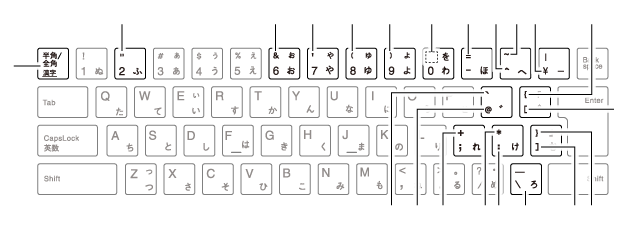
| 設定項目 | 設定値 | 説明 |
|---|---|---|
| Predesktop Authentication | Disabled 【Enabled】 |
「Enabled」に設定するとOSがロードされる前の指紋認証を有効にします。 |
| Security Mode |
【Normal】 High |
指紋認証に失敗したときにコンピュータ起動時に入力する、パスワードを選択します。
|
| Password Authentication※1 | Disabled 【Enabled】 |
「Disabled」に設定すると、パスワード認証が使用できなくなります。 |
| Reset Fingerprint Data | Enter | 登録されている指紋データを削除します。 |
| 設定項目 | 設定値 | 説明 | |
|---|---|---|---|
| Security Chip Type | TPM 2.0 | セキュリティチップの種類を表示します。 | |
| Security Chip |
【Enabled】 Disabled |
セキュリティチップの有効/無効を設定します。 | |
| Security Reporting Options※1 | |||
| SMBIOS Reporting | Disabled 【Enabled】 |
「Disabled」に設定すると、SMBIOSデータの通知を無効にします。 | |
| Clear Security Chip※1 | Enter | セキュリティチップを初期化します。 | |
| Intel® TXT Feature※2 | Disabled 【Enabled】 |
「TXT」を使用しない場合は「Disabled」を選択します。 | |
| Physical Presence for Clear※3 | Disabled 【Enabled】 |
「Disabled」に設定すると、セキュリティチップが初期化される場合に、メッセージで確認しません。 | |
| 設定項目 | 設定値 | 説明 |
|---|---|---|
| Flash BIOS Updating by End-Users | Disabled 【Enabled】 |
スーパバイザパスワードが設定されている場合、「Disabled」に設定すると、BIOS更新時にスーパバイザパスワードの入力が必要になります。 |
| Secure RollBack Prevention | Disabled 【Enabled】 |
「Disabled」に設定すると、以前のバージョンへBIOSを戻すことができるようになります。 「Enabled」に設定すると、以前のバージョンへBIOSを戻すことはできません。 |
| Windows UEFI Firmware Update | Disabled 【Enabled】 |
Windows UEFI ファームウェア更新プラットフォームの有効/無効を設定します。 |
| 設定項目 | 設定値 | 説明 |
|---|---|---|
| Execution Prevention | Disabled 【Enabled】 |
「Enabled」に設定すると、ウィルスやワームから本機を保護します。 プログラムが正常に動作しない場合は、「Disabled」を選択してから再度「Enabled」を選択してください。 |
| Intel® Total Memory Encryption※1 |
【Disabled】 Enabled |
「Enabled」に設定すると、Total Memory Encryption(TME)を有効にします。 |
| 設定項目 | 設定値 | 説明 |
|---|---|---|
| Kernel DMA Protection | Disabled 【Enabled】 |
「Disabled」を選択すると、カーネルDMA保護機能を無効にします。 |
| Intel® Virtualization Technology※1※2 | Disabled 【Enabled】 |
「Disabled」を選択すると、Intel® VT機能を無効にします。 |
| Intel® VT-d Feature※1※2 | Disabled 【Enabled】 |
「Disabled」を選択すると、Intel® VT-d機能を無効にします。 |
| 設定項目 | 設定値 | 説明 |
|---|---|---|
| Ethernet LAN | Disabled 【Enabled】 |
「Disabled」に設定すると、内蔵の有線LANを無効にします。 |
| Wireless LAN※1 | Disabled 【Enabled】 |
「Disabled」に設定すると、内蔵の無線LANを無効にします。 |
| Wireless WAN | Disabled 【Enabled】 |
「Disabled」に設定すると、モバイルブロードバンドを無効にします。 |
| Bluetooth※1 | Disabled 【Enabled】 |
「Disabled」に設定すると、内蔵のBluetoothを無効にします。 |
| USB Port | Disabled 【Enabled】 |
「Disabled」に設定すると、USBコネクタを無効にします。 |
| Memory Card Slot | Disabled 【Enabled】 |
「Disabled」に設定すると、microSDメモリーカードスロットを無効にします。 |
| Integrated Camera | Disabled※2 【Enabled】 |
「Disabled」に設定すると、内蔵のWebカメラを無効にします。 |
| Integrated Audio | Disabled 【Enabled】 |
「Disabled」に設定すると、内蔵のオーディオ機能(マイク/スピーカー)を無効にします。 |
| Microphone | Disabled 【Enabled】 |
「Disabled」に設定すると、マイク入力(内蔵マイク/外付けマイク)を無効にします。 |
| Fingerprint Reader | Disabled 【Enabled】 |
「Disabled」に設定すると、指紋認証を無効にします。 |
| Thunderbolt(TM) 4 | Disabled 【Enabled】 |
「Disabled」に設定すると、Thunderbolt™ 4コネクタを無効にします。 |
| 設定項目 | 設定値 | 説明 |
|---|---|---|
| Secure Boot | Disabled 【Enabled】 |
Secure Boot機能の有効/無効を設定します。通常は「Enabled」に設定してください。 |
| Secure Boot Mode | - | セキュアブートの状態を表示します。 |
| Secure Boot Key State | - | セキュアブートキーの状態を表示します。 |
| Reset to Setup Mode | Enter | 現在のプラットフォームのキーをクリアして、システムを「Setup Mode」にするために使用します。 「Setup Mode」で、独自のプラットフォームのキーをインストールし、Secure Boot署名データベースをカスタマイズできます。 |
| Restore Factory Keys | Enter | セキュアブートデータベース内のすべてのキーと証明書を工場出荷時の状態に復元するために使用します。 カスタマイズしたSecure Boot設定は消去され、Windows用の証明書を含む元の署名データベースとともに、デフォルトのプラットフォームキーが再構築されます。 |
| Clear All Secure Boot Keys | Enter | セキュアブートデータベース内のすべてのキーをクリアします。 |
| Allow Microsoft 3rd Party UEFI CA | 【Disabled】 Enabled |
「Enabled」に設定すると、Microsoft 3rd Party UEFI CAが有効になります。 |
| 設定項目 | 設定値 | 説明 |
|---|---|---|
| Device Guard |
【Disabled】 Enabled |
Device Guard機能を有効/無効にします。 Device Guard機能を使用するとき以外は、設定値を変更しないでください。 |
| 設定項目 | 設定値 | 説明 |
|---|---|---|
| Secure Wipe in AppMenu |
【Disabled】 Enabled |
「Enabled」に設定すると、「App Menu」に「Secure Wipe」が表示されます。Secure Wipe機能を使用すると内蔵ストレージのデータを消去することができます。詳しくは、「Secure Wipe機能」をご覧ください。 |
Secure Wipeは内蔵ストレージのデータを消去する機能です。Secure Wipeは次の手順で行います。
「Boot Menu」が起動します。
| 消去方法※ | 対象の内蔵ストレージ | 説明 |
|---|---|---|
| TCG Opal Revert to Factory Default |
|
TCG Opal準拠のNVMe SSDの場合は、内部の暗号化キーをリセットし、内蔵ストレージのデータを完全に読めなくします。 TCG Pyrite 2.0準拠のNVMe SSD(Data Removal Mechanism to 1 (Block Erase) 対応)の場合は、標準の方法であるブロック消去を実行します。 処理が完了するまでの時間は内蔵ストレージにより異なります。 |
| TCG Opal PSID Revert | TCG Opal準拠のNVMe SSD | この項目は選択しないでください。 |
| Erase NVMe Cryptographic Keys | NVMコマンド対応のNVMe SSD | 内部の暗号化キーをリセットし、内蔵ストレージのデータを完全に読めなくします。処理が完了するまでの時間は内蔵ストレージにより異なります。 |
| Erase all NVMe User Space | NVMコマンド対応のNVMe SSD | 内蔵ストレージに関するすべてのデータを標準的な方法で消去します。処理が完了するまでの時間は内蔵ストレージにより異なります。 |
| ATA Secure Erase | SSD | 内蔵ストレージに関するすべてのデータを標準的な方法で消去します。処理が完了するまでの時間は内蔵ストレージにより異なります。 |
| ATA Cryptographic Key Reset | SSDまたはFull Disk Encryption対応ハードディスク | 内部の暗号化キーをリセットし、内蔵ストレージのデータを完全に読めなくします。数秒で処理が完了します。 |
以上で、Secure Wipeの手順は完了です。
設定値欄の【】で囲まれた値は、工場出荷時の設定です。
| 設定項目 | 設定値 | 説明 | |
|---|---|---|---|
| Boot※1 | |||
| Boot Priority Order | Windows Boot Manager USB CD USB FDD NVMe0 USB HDD PXE BOOT |
本機を起動するときに、OSを検索するデバイスの順番を設定します。上にあるデバイスから検索し、OSが存在しないなどの理由で起動に失敗した場合は、次のデバイスを検索します。デバイスの順番を変更するには、変更したいデバイスにカーソルを合わせて【F5】【F6】で変更します。 | |
| Excluded from boot priority order | Other CD Other HDD |
OSの検索から除外したデバイスが表示されます。 | |
| Network Boot※1 | USB CD USB FDD NVMe0 USB HDD 【PXE BOOT】 Other CD Other HDD |
Wake On LAN機能で本機の電源を投入した場合に、優先して起動するデバイスを設定します。 | |
| Boot Mode |
【Quick】 Diagnostics |
|
|
| Option key Display | Disabled 【Enabled】 |
「Disabled」に設定すると、起動画面にオプションキーメッセージが表示されなくなります。 | |
| Boot device List F12 Option | Disabled 【Enabled】 |
「Disabled」に設定すると、BIOSセットアップユーティリティ起動時に【F12】を押しても、起動デバイスの一覧が表示されなくなります。 | |
| Boot Order Lock※1 |
【Disabled】 Enabled |
「Enabled」に設定すると、BIOSセットアップユーティリティ以外で、起動デバイスの優先順位を変更することができなくなります。 | |
本機の起動時に、OSを起動するデバイスを手動選択する場合は、次の手順で行います。
「Boot Menu」が表示されます。
設定値欄の【】で囲まれた値は、工場出荷時の設定です。
| 設定項目 | 設定値 | 説明 |
|---|---|---|
| OS Optimized Defaults※1 | Disabled 【Enabled】 |
使用するOSに最適な設定値を設定します。「Enabled」から変更しないでください。 【F9】や「Load Setup Defaults」で工場出荷設定をロードしても、本設定は保持されます。 |
ME(Management Engine) BIOS Extensionで、インテル® vPro テクノロジーのインテル® AMTの設定を行えます。
ME BIOS Extensionを使用する際、下図で示したキーは、表記と異なる文字が入力されます。ご注意ください。
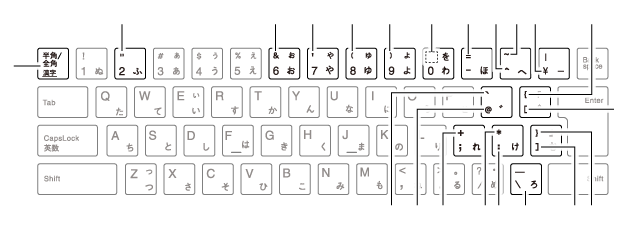 `
※1 @
^
&
*
(
)
_
=
+
※2
}
]
|
"
'
:
[
{
※2
|
インテル® AMTを使用する場合は、本機にACアダプタを接続し、コンセントからの電源で使用してください。バッテリ駆動の状態ではインテル® AMTは使用できません。
ME BIOS Extensionでの設定を行う前に、工場出荷時のパスワードからパスワードを変更する必要があります。次の手順でパスワードを変更してください。
「Startup Interrupt Menu」画面が表示されます。
ME BIOS Extensionの「MAIN MENU」が表示されます。
パスワードは次の条件をすべて満たす「強固なパスワード」に設定してください。
「Startup Interrupt Menu」画面が表示されます。
ME BIOS Extensionの「MAIN MENU」が表示されます。
ME BIOS Extensionの設定を工場出荷時の値に戻すときは、次の手順で行ってください。
確認の画面が表示されます。
設定値が保存され、BIOSセットアップユーティリティが終了し、ME BIOS Extensionの設定値を削除する処理が始まります。
処理実行時に複数回、再起動が発生しますので、OSが起動するまで操作しないでください。
確認の画面が表示されます。
設定値が保存され、BIOSセットアップユーティリティが終了し、ME BIOS Extensionの設定値を工場出荷時に戻す処理が始まります。
処理実行時に複数回、再起動が発生しますので、OSが起動するまで操作しないでください。
以上で設定は完了です。
必要に応じて、BIOSセットアップユーティリティの設定の変更や、BIOSセットアップユーティリティの設定値を工場出荷時に戻す操作を行ってください。
インテル® AMTの運用管理ソフトウェアを使用するためには、ME BIOS Extensionの設定が必要です。
本機能を使用する際は、運用管理ソフトウェアの提供元にご相談の上、設定を行ってください。
設定値欄の【】で囲まれた値は、工場出荷時の設定です。
| 設定項目 | 設定値 | 説明 |
|---|---|---|
| MEBx Login※1 | - | MEBxへLoginします。 |
| > Intel(R) ME General Settings | - | 「INTEL(R) ME PLATFORM CONFIGURATION」メニューに移動します。 |
| Intel(R) AMT | Disabled 【Enabled】 |
インテル® AMT機能の有効/無効を設定します。 |
| > Intel(R) AMT Configuration※2 | - |
「INTEL(R) AMT CONFIGURATION」メニューに移動 します。 |
| MEBx Exit | - | ME BIOS Extensionが終了し、本機が再起動します。 |
設定値欄の【】で囲まれた値は、工場出荷時の設定です。
| 設定項目 | 設定値 | 説明 |
|---|---|---|
| Change ME Password | - | ME BIOS Extensionのパスワードを設定します。 【Enter】を押すと設定変更の手順に進みます。 |
設定値欄の【】で囲まれた値は、工場出荷時の設定です。
| 設定項目 | 設定値 | 説明 |
|---|---|---|
| Manageability Feature Selection | Disabled 【Enabled】 |
AMT機能の有効/無効を設定します。この設定項目は変更しないでください。 |
| > SOL/Storage Redirection/KVM※1 | - | 「SOL/Storage Redirection/KVM」メニューへ移動します。 |
| > User Consent※1 | - | 「USER CONSENT」メニューへ移動します。 |
| Password Policy※1 | Default Password Only During Setup And Configuration 【Anytime】 |
Password Policyを設定します。 |
| > Network Setup※1 | - | 「NETWORK SETUP」メニューに移動し ます。 |
| Activate Network Access※1 | - | ME BIOS Extension内で設定した値を反映させ、Intel MEをサービス提供状態にします。 ME BIOS Extension内の必要な設定を行った後でこの項目を選択すると、メッセージが表示されるので【Y】を押してください。 実行後は、この項目は表示されません。再度表示させるには、「Unconfigure Network Access」を選択し、「Full Unprovision」を実行してください。 |
| Unconfigure Network Access※1 |
【Full Unprovision】 Partial Unprovision※2 |
Intel MEをサービス提供前の状態に戻し、ME BIOS Extensionの設定を出荷時状態に戻します。 |
| > Remote Setup And Configuration※1 | - | 「INTEL(R) REMOTE SETUP AND CONFIGURATION 」メニューに移動します。 |
| > Power Control※1 | - | 「INTEL(R) AMT POWER CONTROL」メニューに移動 します。 |
| 設定項目 | 設定値 | 説明 |
|---|---|---|
| SOL | Disabled 【Enabled】 |
Serial Over LAN機能の有効/無効を設定します。なお、本機能を有効にした場合、COMポートを占有します。 |
| Storage Redirection | Disabled 【Enabled】 |
Storage Redirection機能の有効/無効を設定します。 |
| KVM Feature Selection | Disabled 【Enabled】 |
KVM機能の有効/無効を設定します。 |
| 設定項目 | 設定値 | 説明 |
|---|---|---|
| User Opt-in | NONE 【KVM】 ALL |
リモート接続を確立する際に、ローカルユーザーの同意が必要かを設定します。 |
| Opt-in Configurable from Remote IT | Disabled 【Enabled】 |
リモートユーザがKVM Opt-inポリシーを変更できるかを設定します。 |
| 設定項目 | 設定値 | 説明 |
|---|---|---|
| > Intel(R) ME Network Name Settings | - | 「INTEL(R) ME NETWORK NAME SETTINGS」メニュ ーに移動します。 |
| > TCP/IP Settings | - | 「TCP/IP SETTINGS」メニューに移動します。 |
| 設定項目 | 設定値 | 説明 |
|---|---|---|
| Host Name | (文字列) | 本機AMTのコンピュータネームを設定します。 |
| Domain Name | (文字列) | 本機AMTのドメインネームを設定します。 |
| Shared/Dedicated FQDN※1 | Dedicated 【Shared】 |
Intel MEのFQDN(完全修飾ドメイン名)をOSで認識されるドメイン名と共有するか、MEでのみ使用するかを設定します。 |
| Dynamic DNS Update※1 |
【Disabled】 Enabled |
DDNSプロトコルを使用しIPアドレスとFQDNをDNSに登録するかを設定します。 |
| 設定項目 | 設定値 | 説明 |
|---|---|---|
| > Wired LAN IPV4 Configuration | - | 「WIRED LAN IPV4 CONFIGURATION」メニューに移 動します。 |
| 設定項目 | 設定値 | 説明 |
|---|---|---|
| DHCP Mode | Disabled 【Enabled】 |
ネットワークのDHCP機能よりIP設定を自動で行うか設定します。 |
| IPV4 Address※1 | xxx.xxx.xxx.xxx | IPアドレスを設定します。 |
| Subnet Mask Address※1 | xxx.xxx.xxx.xxx | サブネットマスクを設定します。 |
| Default Gateway Address※1 | xxx.xxx.xxx.xxx | デフォルトゲートウェイのIPアドレスを設定します。 |
| Preferred DNS Address※1 | xxx.xxx.xxx.xxx | DNSサーバーのIPアドレスを設定します。 |
| Alternate DNS Address※1 | xxx.xxx.xxx.xxx | 代替DNSサーバーのIPアドレスを設定します。 |
| 設定項目 | 設定値 | 説明 |
|---|---|---|
| Current Provisioning Mode | - | 現在のプロビジョニングTLSモードを表示します。PKI、PSKまたはNoneが表示されます。 |
| Provisioning Record | - | PKI/PSKプロビジョニング記録データを表示します。 |
| Provisioning Server IPV4/IPV6※1 | (文字列) | Intel AMTプロビジョニングサーバーのIPアドレスとポート番号を設定します。 |
| Provisioning Server FQDN※1 | (文字列) | Intel AMTプロビジョニングサーバーのFQDNを設定します。 |
| > RCFG※1 | - | 「INTEL(R) REMOTE CONFIGURATION」メニュー(1)に移動します。 |
| > TLS PKI※1 | - | 「INTEL(R) REMOTE CONFIGURATION」メニュー(2)に移動します。 |
| 設定項目 | 設定値 | 説明 |
|---|---|---|
| Start Configuration (Halt Configuration) |
Y / N | Remote Configuration を動作(停止)状態にします。 |
| 設定項目 | 設定値 | 説明 |
|---|---|---|
| Remote Configuration ** | Disabled 【Enabled】 |
リモートでProvisioningを行うかどうかを設定します。 |
| PKI DNS Suffix※1 | (文字列) | PKIのDNS Suffixを設定します。 |
| > Manage Hashes※1 | - | 詳細情報を表示、編集します。 |
| 設定項目 | 設定値 | 説明 |
|---|---|---|
| Intel(R) AMT ON in Host Sleep States | Mobile: ON in S0 【Mobile: ON in S0, ME Wake in S3, S4-5(AC only)】 |
スリープ状態、休止状態、および電源が切れている状態のときにME機能を有効にするかどうかを選択します。
|
| Idle Timeout | 1-65535 | ME無通信時に待機状態へ移行するまでの時間を設定します。(単位:分) |